windows8系统关闭所有视频文件预览的方法
更新日期:2023-08-24 23:36:14
来源:转载
windows8系统下视频文件预览可以方便得知视频内容,但同时会对硬盘进行读写操作,降低硬盘性能,有利有弊。部分用户想要关闭视频文件预览功能,但是不知道如何操作。我们可以通过注册表编辑关闭所有视频文件的预览,此方法适用于win7/win10系统,感兴趣的朋友不妨继续往下看。
解决方法1:
1、组合键Win+R打开运行菜单;
2、输入regedit回车;

3、转到HKEY_CLASSES_ROOT\CLSID\{9DBD2C50-62AD-11d0-B806-00C04FD706EC}分支。
解决方法2:
1、在{9DBD2C50-62AD-11d0-B806-00C04FD706EC}单击右键,选择导出;
2、选择保存位置和文件名后保存;

3、此操作对将修改的注册表进行备份,以后恢复视频预览时双击此文件导入即可。
解决方法3:
1、对InProcServer32和{9DBD2C50-62AD-11d0-B806-00C04FD706EC}
右键——权限——高级——所有者——更改所有者为Administrators;
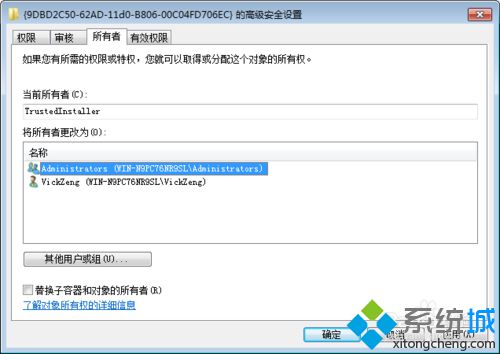
2、若列表中没有Administrators,打开“其他用户或组...”在输入要选择的对象名称中输入Administrators确定保存;

解决方法4:
1、右键删除{9DBD2C50-62AD-11d0-B806-00C04FD706EC}
解决方法5:
1、打开C盘属性,选择“磁盘清理”;
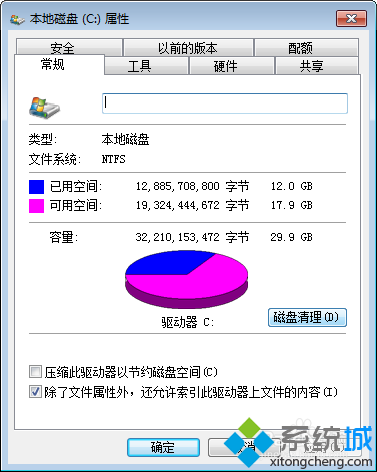
2、确保选中缩略图;
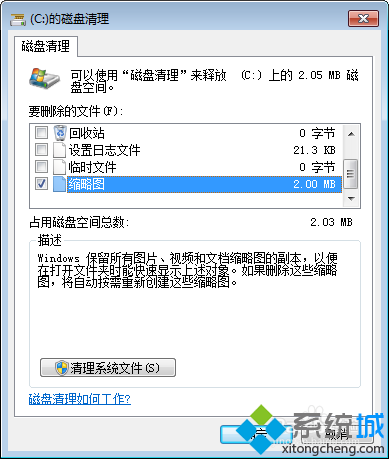
3、单击确定删除,完成。
以上就是windows8系统关闭所有视频文件预览的方法,大家可以选择一款适合自己的方式,希望对大家有所帮助!
- monterey12.1正式版无法检测更新详情0次
- zui13更新计划详细介绍0次
- 优麒麟u盘安装详细教程0次
- 优麒麟和银河麒麟区别详细介绍0次
- monterey屏幕镜像使用教程0次
- monterey关闭sip教程0次
- 优麒麟操作系统详细评测0次
- monterey支持多设备互动吗详情0次
- 优麒麟中文设置教程0次
- monterey和bigsur区别详细介绍0次
周
月












